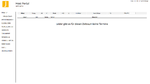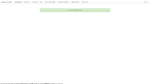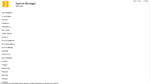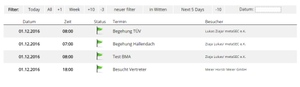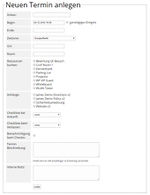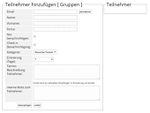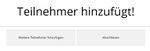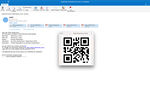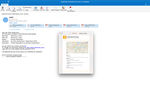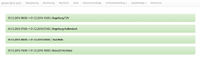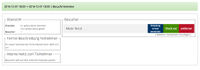James: Unterschied zwischen den Versionen
Admin (Diskussion | Beiträge) (→HINZUFÜGEN) |
Admin (Diskussion | Beiträge) (→HINZUFÜGEN) |
||
| Zeile 62: | Zeile 62: | ||
Sollten bei der Terminanlage noch weitere Dateien ausgewählt worden sein, so würden diese entsprechend ebenfalls an die E-Mail angehängt werden. Der Text der E-Mail kann angepasst werden. Die Standardvorlage enthält die Terminbeschreibung, die tabellarische Übersicht der Teilnehmer, die globale Terminbeschreibung sowie eventuell die bei der Anlagen hinterlegte individuelle Nachricht. | Sollten bei der Terminanlage noch weitere Dateien ausgewählt worden sein, so würden diese entsprechend ebenfalls an die E-Mail angehängt werden. Der Text der E-Mail kann angepasst werden. Die Standardvorlage enthält die Terminbeschreibung, die tabellarische Übersicht der Teilnehmer, die globale Terminbeschreibung sowie eventuell die bei der Anlagen hinterlegte individuelle Nachricht. | ||
| − | [[Datei:Screenshot Outlook-1.jpg|150px|text-bottom|Screenshot Outlook]][[Datei:Outlook.jpg|150px|text-bottom|Screenshot Outlook]] | + | [[Datei:Screenshot Outlook-1.jpg|150px|thumb|text-bottom|Screenshot Outlook]][[Datei:Outlook.jpg|150px|thumb|text-bottom|Screenshot Outlook]] |
Version vom 9. Mai 2019, 14:17 Uhr
Inhaltsverzeichnis
Systemaufbau
Das System besteht aus vier Portalen:
- Das Gastgeberportal für die Verwaltung der Einladungen und aller zusammenhängenden Workflows
- Global Desk für den Mitarbeiter am Empfang
- Das Besucherportal für die Gäste. Diese können hier ihre Termine einsehen, Unterlagen herunterladen oder nach der Bearbeitung ( Unterschrift, Stempel ) hochladen.
- Das Systemverwaltungsportal für alle globalen Einstellungen
Im internen Betrieb werden nur die ersten beiden Portale benötigt. Der Zugriff ist jeweils über einen Login geschützt und steuert auch die jeweilige Dateneinsicht als auch Funktionsumfang.
Die Benutzer für das Gastgeberportal müssen entweder im Systemportal angelegt werden, oder soweit ein Active Directory Connector zum Einsatz kommt, über das AD freigeschaltet werden.
Die Benutzer für das Besucherportal werden automatisch erzeugt und bestehen aus der Email des Gastes als Benutzernamen und einem automatisch generiertem Passwort. Der Gast kann das Passwort ändern. Die Gastuser werden nur einmal im System angelegt und werden bei wiederkehrenden Terminen verwendet.
Die jeweiligen Portale sind darauf optimiert mit möglichst wenigen Klicks zum Ziel zu kommen.
Sowohl das Aussehen der Masken als auch Abläufe können in den meisten Fällen über das Customizing angepasst und verändert werden.
Menüstruktur Gastgeberportal:
TERMINE
Übersicht aller Termine. Diese Ansicht kann angepasst werden. Im Standard wird eine tabellarische Übersicht mit Datum, Uhrzeit, Status, Anlass und den eingeladenen Besuchern geladen.
Grundsätzlich sieht jeder Anwender nur seine eigenen Termine. James kann jedoch auch anhand von Hierarchien einer Organisation die Einsicht in Termine von anderen Steuern. Beispiel: der Teamleiter kann die Termine seiner Mitarbeiter sehen. Der Abteilungsleiter alle Termine seiner Teamleiter und seiner Teams, usw.
Der Status wird als farbliche Kennung in Form einer Fahne dargestellt.
Die jeweiligen Statis können wie folgt sein:
- Grün: Termin Freigegeben
- Schwarz: Termin nicht freigegeben
- Rot: Termin bedarf noch einer Freigabe und befindet sich in der Prüfung
Weitere Statis können über das Customizing erweitert werden. Sollten eingeladene Gäste Rückmeldungen bis zu einem bestimmten Zeitpunkt vor dem Termin abgeben müssen, so kann das auch dargestellt werden. Damit erhält der Anwender effizient eine Übersicht seiner Termine.
Die Terminansicht kann über Filter ebenfalls angepasst werden. Weitere Filter können sowohl systemweit als auch im persönlichen Kontext konfiguriert werden. Standardmäßig werden Termine für „Heute“, „Morgen“ und „Woche“ angezeigt. Über eine Kalenderauswahl können Termine zeitlich Beliebig gefiltert werden.
Wie Sie weitere Filter konfigurieren, lesen Sie bitte im Abschnitt „Filter“ nach.
HINZUFÜGEN
Die Terminanlage ist weitestgehend in zwei Teile aufzuteilen. Die generelle Terminanlage, sowie die Auswahl der Besucher. Für eine Terminanlage wird mindestens der Anlass sowie das Datum des Beginns und das Ende benötigt. Alle anderen Felder sind optional, sollten jedoch so gut es geht ebenfalls verwendet werden.
Nachdem die grundsätzlichen Angaben gemacht worden sind und über »Weiter« der Termin gespeichert worden ist, müssen die Gäste ausgewählt werden. Die Pflichtfelder hier sind E-Mail, Name und Vorname. Der Rest ist optional, sollte jedoch ebenfalls nach Möglichkeit verwendet werden. Über die Schaltfläche »Phonebook« kann auf das interne Telefonbuch zugegriffen werden. Hier genügt dann ein einzelner Klick, um die Daten zu übernehmen.
Über »Weiter« wird der Besucher zum Termin hinzugefügt. Dieser Prozess kann beliebig oft durchlaufen werden. Die Anzahl der Terminteilnehmer ist nicht begrenzt. Soweit die Anlage der Gäste abgeschlossen ist, wird über die Schaltfläche »Abschließen« der Termin final angelegt und die Einladungen versendet.
Wichtig: Wenn ein Termin eine Freigabe benötigt, erscheint ein Hinweis. Zu diesem Zeitpunkt werden noch keine Einladungen an die Gäste versendet. Nur der Ansprechpartner, der die Freigabe erteilen muss, wird benachrichtigt. Grundsätzlich werden zwei Arten von Nachrichten versendet. Der Organisator bekommt eine E-Mail mit der Information, dass der Termin erfolgreich geplant worden ist. Diese E-Mail enthält nur den Kalendereintrag (ical Datei). Der Gast oder die Gäste erhalten eine E-Mail mit der Einladung.
Die E-Mail hat mindestens folgende Anhänge:
- QR-Code zum Scannen am Empfang, autonomen Säulen, etc.
- Termineintrag als iCAL Datei
- Handout, PDF Datei mit einer Zusammenfassung des Termins
Sollten bei der Terminanlage noch weitere Dateien ausgewählt worden sein, so würden diese entsprechend ebenfalls an die E-Mail angehängt werden. Der Text der E-Mail kann angepasst werden. Die Standardvorlage enthält die Terminbeschreibung, die tabellarische Übersicht der Teilnehmer, die globale Terminbeschreibung sowie eventuell die bei der Anlagen hinterlegte individuelle Nachricht.
SPONTANBESUCH
Nicht alle Besuchervorgänge können vorab erfasst werden. Mancher Gast kommt spontan und ohne vorherige Anmeldung.
Damit ein Vorgang am Empfang trotzdem erfasst werden kann, kann dieser über die Funktion des spontanen Besuchers in JAMES angelegt werden. Hier wird nur eine begrenzte Menge an Informationen hinterlegt. Die Notwendigkeit auch spontane Gäste zu erfassen ist vorrangig eine lückenlose Dokumentation aller Besucherflüsse, als auch im Falle einer z.B. Sondersituation (Evakuierung) die sich auf dem Objekt befindlichen Personen schnell auflisten zu können.
Die Funktion des spontanen Besuchers wird vorrangig vom Empfangspersonal verwendet. Bei der Anlage kann auf das interne Adressbuch oder soweit vorhanden einen Dokumentenscanner zurückgegriffen werden. Pflichtfelder sind Name und Vorname des Besuchers. Darüber hinaus ist die besuchte Person zwingend anzugeben. Alle anderen Felder sind optional und können je nach Bedarf verwendet werden.
GLOBAL DESK
Der Global Desk ist eine angepasste Ansicht der Termine für den Empfang. Diese Maske ist optimiert für Touch-Arbeitsplätze, um eine möglichst schnelle Interaktion mit dem System zu etablieren.Die Hauptansicht der Tagesplanung wird alle 5 Minuten automatisch neu geladen, sodass neu erfasste Termine zeitnah im Global Desk sichtbar sind. Die Ansicht kann natürlich jederzeit manuell neu geladen werden.
Sobald ein Termin ausgewählt wird, erscheinen die Details auf einen Blick. Wer kommt, aus welchem Grund und gibt es eventuell interne Notizen für das Empfangspersonal. Des Weiteren sieht der Mitarbeiter, ob eine Kommen- oder Gehen-Checkliste hinterlegt ist und somit durchlaufen werden muss. Mit Checklisten kann man in JAMES Abläufe standardisiert definieren. Ein gängiges Beispiel ist die Ausgabe von Sicherheitskleidung, Helmen oder Einweisungen.
Weitere Informationen zu Checklisten erfahren Sie im Abschnitt »Checklisten« der System-Manager Dokumentation. Der Hinweis, ob Checklisten durchlaufen werden müssen, ist für das Empfangspersonal insoweit wichtig, als dass Ressourcen oder Bestände geplant werden müssen.